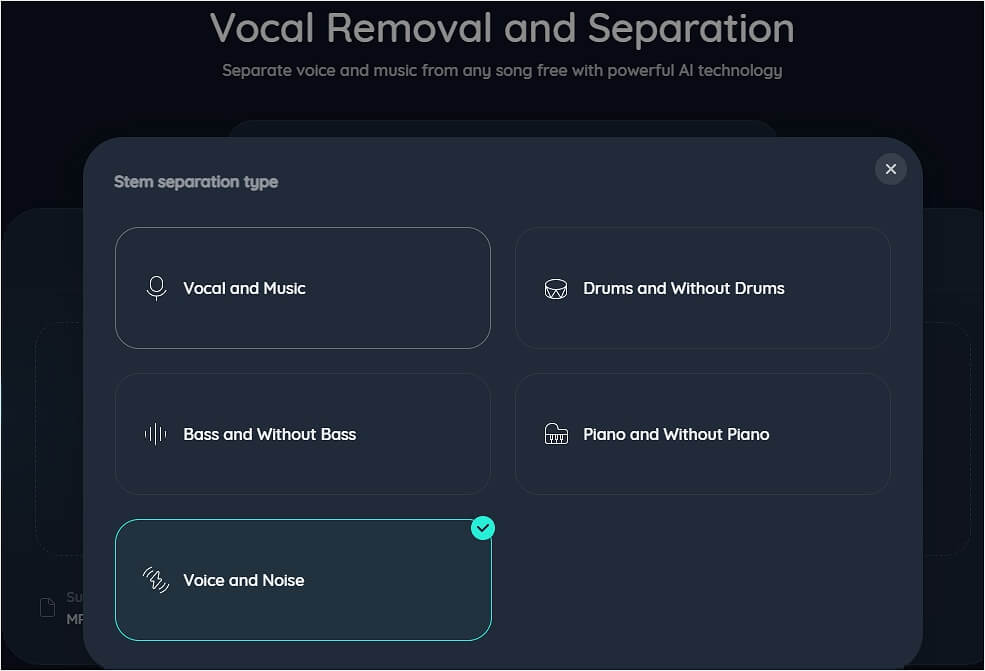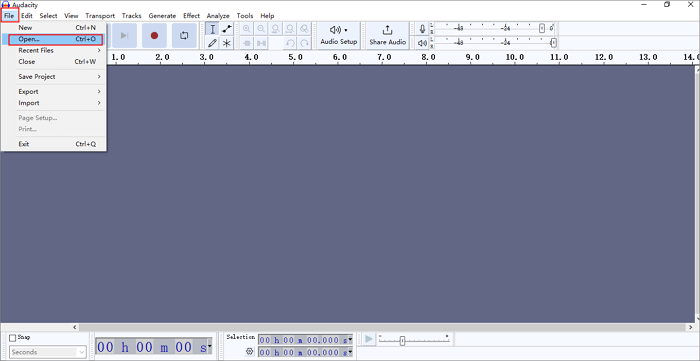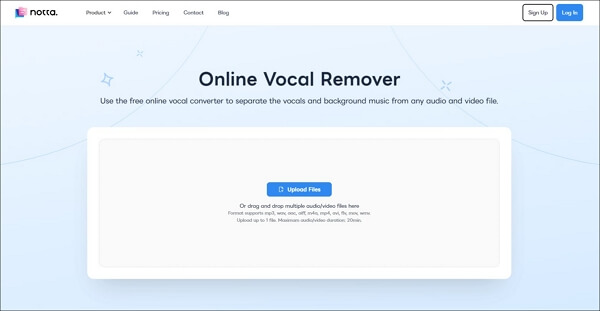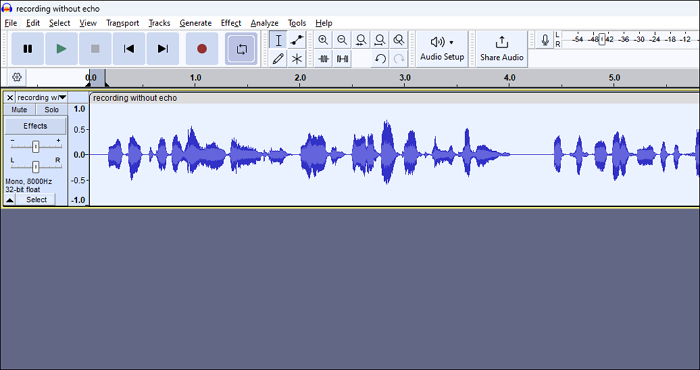- Über EaseUS
- Impressum
- Reviews & Awards
- Lizenz
- Datenschutz
Hauptinhalt
Bei der Arbeit mit Audioaufnahmen kann der Umgang mit Verzerrungen eine frustrierende Herausforderung sein. Verzerrungen können sich als unerwünschte Übersteuerungen, Knistern oder harte Töne äußern, die die Audioqualität beeinträchtigen.
Es gibt jedoch wirksame Methoden, um Verzerrungen aus dem Audiomaterial zu entfernen und dessen Klarheit wiederherzustellen. Durch eine Kombination von Techniken wie Verstärkungsanpassung, Entzerrung, Dynamikbearbeitung, Rauschunterdrückung und gezielte Bearbeitung können Sie Verzerrungen erfolgreich beseitigen oder minimieren.
In diesem Beitrag erfahren Sie, wie Sie verzerrte Audiosignale auf die 6 besten Arten reparieren können, indem Sie ein kostenloses Online-Tool, eine Open-Source-App zum Entfernen von Stimmen und professionelle Videoeditoren verwenden. Lesen Sie weiter.
| Methoden | Effektivität | Schwierigkeitsgrad |
|---|---|---|
| Medien.IO | Entfernen Sie Wind, Rauschen und Verzerrungen in Kürze kostenlos online. | Einfach |
| Audacity | Verwenden Sie eine Schermaschine und einen Kompressor, um das Schnittgut zu beseitigen. | Kompliziert |
| Premiere Pro | Verwenden Sie den Effekt und passen Sie die Einstellungen an, um das gewünschte Ergebnis zu erzielen. | Kompliziert |
| Logic Pro X | Verwenden Sie die Grain- und EQ-Werkzeuge zur Feinabstimmung der Parameter. | Schwierig |
| FL-Studio | Beheben Sie VST-Fehlfunktionen, um Verzerrungen oder Knackser zu beseitigen. | Mittel |
| GarageBand | Wählen Sie einen Verzerrungseffekt, um das Bild mit einem Klick zu entrauschen. | Mittel |
Was ist verzerrtes Audio?
Unter verzerrtem Ton versteht man jede unerwünschte Veränderung oder Verschlechterung des Tons, die von der ursprünglich beabsichtigten Qualität abweicht. Dies äußert sich in verschiedenen hörbaren Artefakten wie Clipping, Knistern, Brummen oder verzerrten Klangfarben, die sich negativ auf die Klarheit, Ausgewogenheit und allgemeine Klangtreue des Tons auswirken können.
Es gibt mehrere Faktoren, die eine verzerrte Tonqualität verursachen können:
- Das Audiosignal übersteigt die Gerätekapazität, was zu Übersteuerungen oder Verzerrungen führt.
- Defekte Geräte oder beschädigte Kabel führen zu Verzerrungen.
- Störungen durch elektronische Geräte oder elektromagnetische Felder verursachen unerwünschte Geräusche.
- Falsche Aufnahme- oder Kodierungseinstellungen führen zu Verzerrungen während des Prozesses.
- Schlechte Raumeigenschaften verursachen Reflexionen und Resonanzen, die den Klang verzerren.
- Unsachgemäße Einstellungen oder übermäßige Verwendung von Effekten/Plugins, die zu Verzerrungen führen.
6 Wege, um Audioverzerrungen zu beheben
Das Verständnis der Ursachen für Verzerrungen in Ihrem Audiomaterial ist entscheidend für die Umsetzung effektiver Lösungen zur Behebung des Problems. Im folgenden Abschnitt werden wir sechs praktische Möglichkeiten zur Beseitigung von Verzerrungen in Audiodateien untersuchen und praktische Schritte zur Verbesserung der Qualität und Wiederherstellung der beabsichtigten Klarheit des Klangs anbieten.
☀️1. Medien.IO
🖥️Compatibility: Online
Media.IO ist ein kostenloser Online-Stimmenentferner von YouTube und Audiodateien, mit dem Nutzer Wind-, Hall-, Klick- und Zischgeräusche entfernen und Sprache in wenigen Schritten verbessern können. Sie können das Ergebnis der Audioproduktion in wenigen Sekunden erhalten.
Audioverzerrungen mit Media.IO reduzieren
Schritt 1. Besuchen Sie die Media.IO-Website und melden Sie sich kostenlos an.

Schritt 2. Klicken Sie auf "Hochladen", um Ihren Audiosound zu importieren.

Schritt 3. Wählen Sie den Rauschtyp und klicken Sie auf "Rauschen jetzt reduzieren".

Schritt 4. Klicken Sie auf "Ergebnisvorschau", um das Ergebnis anzuhören und die Audiodatei herunterzuladen.
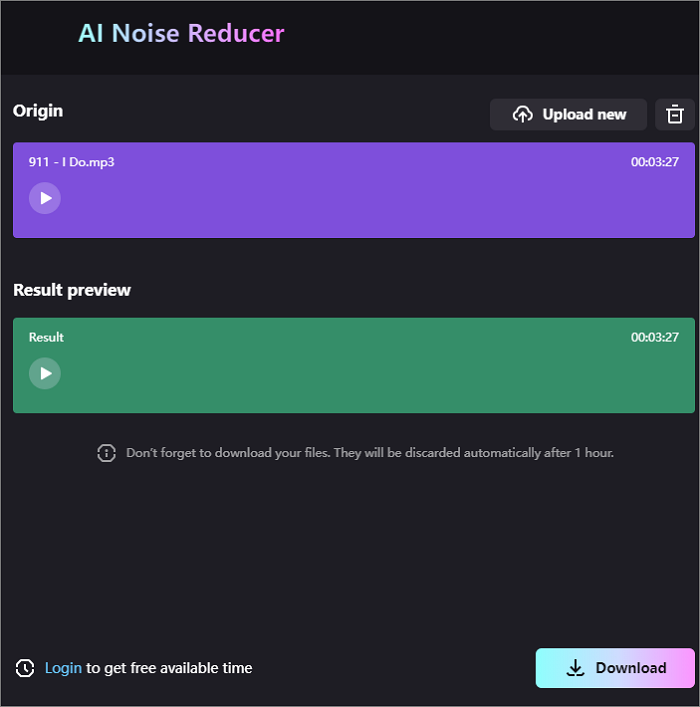
Verbreiten Sie das Wissen und helfen Sie anderen, verzerrte Audiodaten zu bereinigen.
🌟2. Audacity
🖥️Compatibility: Windows, macOS, Linux
Der Open-Source-Audiokonverter Audacity wendet verschiedene Techniken und Effekte an, um Ihre Audioaufnahmen zu bereinigen und ihre Qualität zu verbessern. Dieses Audiokorrekturwerkzeug verfügt über Entzerrung, Audiobearbeitungsfunktionen und Filtereffekte, mit denen Sie den Frequenzgang formen und bestimmte Frequenzen entfernen können, die möglicherweise Verzerrungen verursachen.
Verzerrtes Audio mit Audacity löschen
Schritt 1. Öffnen Sie Audacity, gehen Sie zu "Datei" > "Importieren" > "Audio...", um Ihre Audiodatei zu laden.
Schritt 2. Wählen Sie die gesamte Audiospur aus und klicken Sie auf "Ansicht" >"Clipping anzeigen (ein/aus)".
Schritt 3. Klicken Sie auf "Effekt" > "Rauschen entfernen und reparieren" > "Clip fixieren". Legen Sie die Werte fest und klicken Sie auf "OK".

Schritt 4. Klicken Sie auf "Effekt" > "Lautstärke und Kompression" > "Kompressor", um eine Feinabstimmung vorzunehmen.
Schritt 5. Verwenden Sie den Umschlag, um die überflüssigen Ausschnitte zu reduzieren.
⛄3. Premiere Pro
🖥️Compatibility: Windows und macOS
Adobe Premiere Pro ist eine leistungsstarke Videobearbeitungssoftware und der beste Vocal Remover. Es bietet hochauflösende Bearbeitung und erweiterte Audiofunktionen und unterstützt eine Vielzahl von Dateiformaten. Mit dem integrierten Soundpanel können Benutzer Rauschen, Rumpeln oder Hall reduzieren, was es zu einem effektiven Werkzeug zur Verbesserung der Stimmqualität macht.
Beseitigen von Audioverzerrungen mit Premiere Pro
Schritt 1. Starten Sie Premiere Pro und importieren Sie die Audiospur.
Schritt 2. Gehen Sie auf die Registerkarte "Effekte" und suchen Sie "Multiband-Kompressor", dann ziehen Sie ihn auf Ihr Audiomaterial.
Schritt 3. Suchen Sie den Effekt auf der linken Seite und klicken Sie auf "Edit...", wählen Sie eine Option aus "Preset", stellen Sie -10dB "Output Gain" für eine Raumumgebung ein, erhöhen Sie den Threshold aller vier Panels, verschieben Sie den "Threshold" auf der rechten Seite auf -20dB.

Schritt 4. Suchen Sie den Effekt "DeNoise" auf der Registerkarte "Effekt" und führen Sie die gleichen Schritte aus wie in den vorherigen Schritten.
Schritt 5. Ziehen Sie die "Menge" zu Ihrer Zufriedenheit, und etwa 8% funktioniert am besten für eine Raumumgebung.
Schritt 6. Hören Sie sich das Ergebnis an.
🌄4. Logic Pro X
🖥️Compatibility: macOS
Logic Pro ist eine von Apple Inc. entwickelte digitale Audio-Workstation (DAW) für macOS. Sie bietet einen umfassenden Satz von Werkzeugen für die professionelle Musikproduktion und -komposition. Logic Pro X - die neueste Version der Software - bietet Werkzeuge wie Noise Gate, EQ, Plugins zur Rauschunterdrückung, Spektralbearbeitung, Plugins zur Audiorestauration und Komposition, um Audioverzerrungen zu beheben und unerwünschte Geräusche zu entfernen.
Audioverzerrungen mit Logic Pro X abstellen
Schritt 1. Öffnen Sie Logic Pro X, gehen Sie zu "Datei" > "Importieren" > "Audiodatei", um die verzerrte Audiodatei zu öffnen.
Schritt 2. Klicken Sie im Spurbereich auf das Werkzeugmenü und wählen Sie "Verstärkungswerkzeug", wählen Sie die verzerrten Teile des Audios und ziehen Sie sie, um die Verstärkung zu erhöhen oder zu verringern.
Schritt 3. Fügen Sie unter "Effect Audio Inserts" den Kanal-EQ hinzu, klicken Sie auf die Schaltfläche "Analyzer" für eine Frequenz-Wellenform und zeigen Sie die lauteren und leiseren Frequenzen an. Dann können Sie die spezifischen Frequenzen löschen.
Schritt 4. Fügen Sie den eingebauten Kompressor oder ein Plug-in in den Kanalstreifen ein, um den Dynamikbereich des Audios zu reduzieren. Stellen Sie den Schwellenwert und andere Parameter ein.
Schritt 5. Wählen Sie "Dynamik" > "Limiter", um einen Limiter hinzuzufügen, der den Threshold-Pegel begrenzt und die Gesamtlautstärke erhöht. Dies hilft bei der Kontrolle von Audioverzerrungen, die durch wirkungsvolle Plug-ins wie Sättigung in Ihrem Mix verursacht werden.

- Hinweis:
- Sie müssen nicht den gesamten Prozess durchlaufen, sondern können die Audiodatei direkt exportieren, wenn ein einzelner Schritt erfolgreich war.
🌝5. FL Studio
🖥️Compatibility: Windows und macOS
FL Studio ist eine digitale Audio-Workstation (DAW). Sie bietet eine benutzerfreundliche grafische Oberfläche und verwendet einen Pattern-basierten Musiksequenzer. Es kann als Virtual Studio Technology (VST)- oder Audio Unit (AU)-Instrument in anderen Audioprogrammen verwendet werden. Eine häufige Ursache für verzerrten und knisternden Sound in FL Studio ist die Fehlfunktion eines VST-Plug-ins, die zu Tonaussetzern führt.
Audioverzerrungen mit FL Studio korrigieren
Schritt 1. Starten Sie FL Studio und erstellen Sie Ihr Projekt einschließlich der verzerrten Audioaufnahme.
Schritt 2. Fügen Sie das Plugin "Spire x64" aus der "Plugin-Datenbank" auf der linken Seite hinzu.
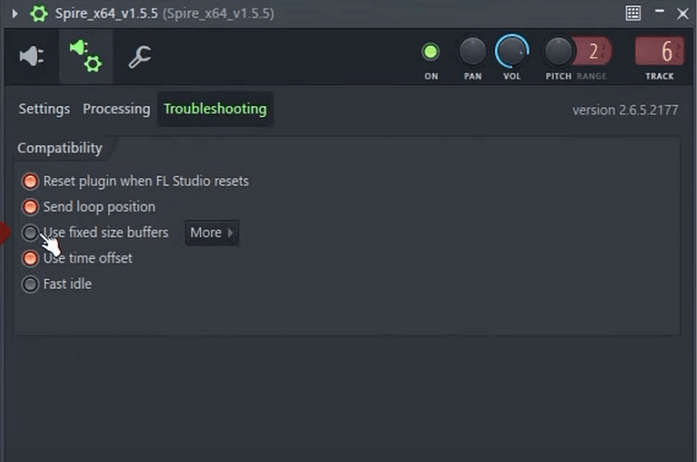
Schritt 3. Öffnen Sie das Plugin und klicken Sie auf das Zahnradsymbol, dann auf "Fehlerbehebung".
Schritt 4. Markieren Sie "Puffer mit fester Größe verwenden" > "Ja". Verwenden Sie diese Option nur, wenn es ein Problem mit dem VST gibt.
Schritt 5. Spielen Sie das Audio ab und exportieren Sie es.
6. GarageBand
🖥️Compatibility: macOS
GarageBand, entwickelt von Apple, ist eine beliebte digitale Audio-Workstation (DAW), die eine Reihe von Funktionen für die Erstellung von Musik in professioneller Qualität bietet. Es entfernt auch Windgeräusche aus Videos. In GarageBand können Sie Audioverzerrungen mit Hilfe von Lautstärkeautomation, EQ, Komprimierung, Noise Gate, Plugins, dem Clip-Trimmer-Werkzeug oder bei Bedarf durch eine Neuaufnahme entfernen.
Verzerrungen von Audiodaten mit GarageBand beseitigen
Schritt 1. Starten Sie GarageBand und importieren Sie die Audiodatei.
Schritt 2. Wählen Sie die Spur aus und gehen Sie zu den Smart-Controls in der oberen linken Ecke.
Schritt 3. Klicken Sie auf"Track" >"Controls", dann sehen Sie das"Noise Gate" direkt über den"Plug-ins".

Schritt 4. Aktivieren Sie das Tor und stellen Sie den Schieberegler ein.
Schritt 5. Oder wählen Sie den verzerrten Teil aus und klicken Sie unten rechts auf den blauen Kreis mit einem "i".
Schritt 6. Klicken Sie auf "Real Instrument" >"Edit" > "Distortion" > "None".
Zusätzlicher Bonus: Entfernen Sie Audioverzerrungen aus Videos mit EaseUS VideoKit
EaseUS VideoKit ist ein umfassender Video-Editor für Windows, der mit einer benutzerfreundlichen Oberfläche Audioverzerrungen aus Videos gründlich entfernt. Sie können Gesang von Hintergrundgeräuschen trennen und Instrumente bzw. Gesang für Karaoke herunterladen sowie Hintergrundgeräusche aus Videos mit einem Klick entfernen.
Dieser AI Vocal Remover unterstützt mehr als 1000 Videoformate und ermöglicht Video- und Audiokonvertierung, Videokomprimierung und Untertitelerstellung. Darüber hinaus können Sie mit dem Rauschentferner auch Rauschen, weißes Rauschen, Brummen, Klicks, Rumpeln und mehr reduzieren.
Entfernen Sie verzerrtes Audio aus Videos mit EaseUS VideoKit
Schritt 1. Laden Sie die Software EaseUS VideoKit herunter, starten Sie sie und klicken Sie auf die Funktion Video Editor.

Schritt 2. Dann müssen Sie Dateien hinzufügen wählen, um das Video zu öffnen, das Sie ändern möchten.
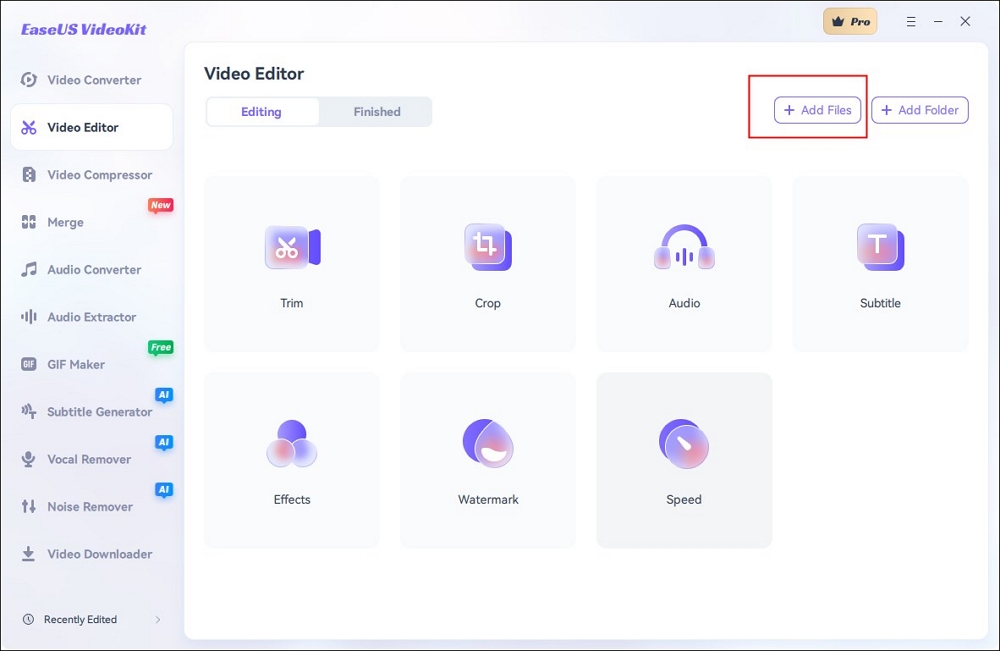
Schritt 3. Danach können Sie auf das Audio-Symbol klicken.
Schritt 4. Ziehen Sie im Bereich Audio die Lautstärkeleiste auf Null und klicken Sie auf die Option Speichern.
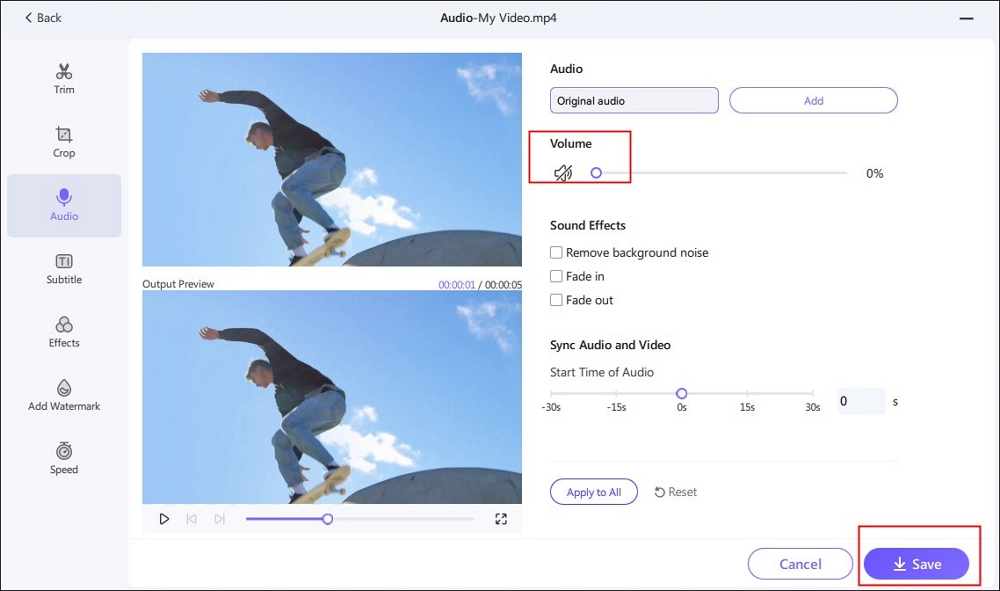
Schritt 5. Danach können Sie die Videodatei frei exportieren, indem Sie verschiedene Auflösungen, Qualitäten, Formate, Encoder und Bildraten auswählen, wie Sie möchten.
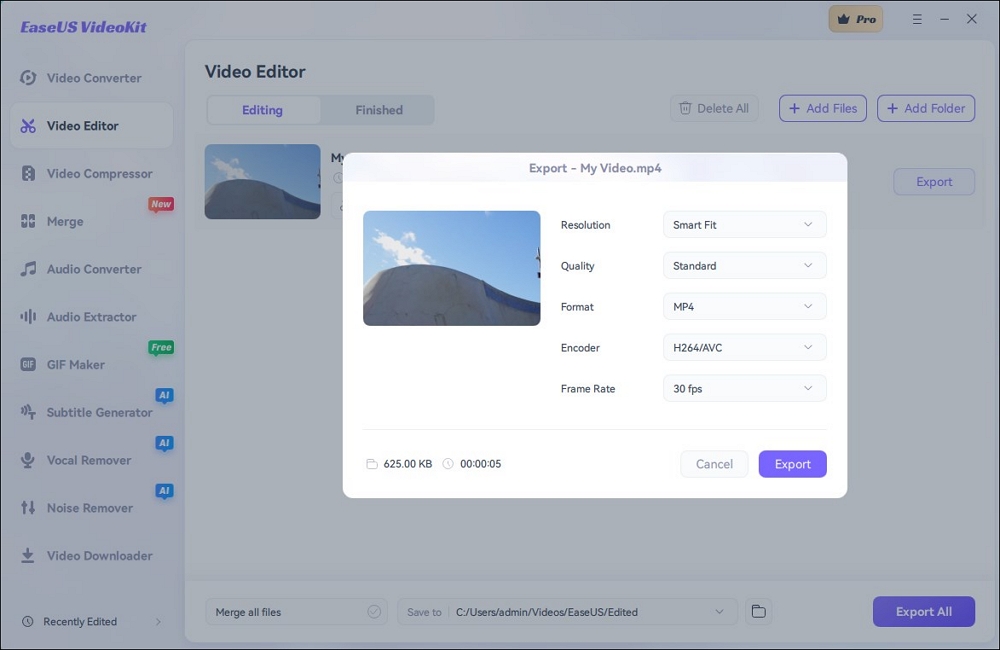
Das Fazit
Zur Beseitigung von Verzerrungen im Audiobereich können Sie Media.IO, Audacity, Premiere Pro, Logic Pro X, FL Studio und GarageBand verwenden. Diese Tools bieten Funktionen wie EQ-Anpassungen, Rauschunterdrückung und Lautstärkeautomatisierung zur Wiederherstellung der Klarheit.
Außerdem ist EaseUS VideoKit ideal, um Audioverzerrungen aus Videos zu entfernen. Entdecken Sie dieses Tool für Windows, um verzerrungsfreie Videos in Ihren Projekten zu erhalten.
FAQs
1. Wie kann ich verzerrten Ton auf meinem Computer reparieren?
Wenn auf Ihrem Computer verzerrte Audiosignale auftreten, können Sie verschiedene Schritte zur Fehlerbehebung unternehmen.
- Überprüfen Sie die Audioverbindungen.
- Lautstärkepegel einstellen.
- Aktualisieren Sie die Audiotreiber.
- Starten Sie Ihren Computer neu.
- Deaktivieren Sie die Audioverbesserungen.
- Prüfen Sie auf Softwarekonflikte.
- Testen Sie mit verschiedenen Audioquellen.
- Scannen Sie nach Malware.
- Berücksichtigen Sie die Hardware-Fehlerbehebung.
- Verwenden Sie ein Audiokorrekturwerkzeug.
2. Wie entferne ich Verzerrungen aus dem Audiomaterial in Pro Tools?
Um Verzerrungen von Audiodaten in Pro Tools zu entfernen, können Sie die folgenden Schritte ausführen:
- Identifizieren Sie die verzerrte Audioregion.
- Verwenden Sie den iZotope RX 3 Declicker zur Rauschunterdrückung und passen Sie die Einstellungen an.
- Verringern Sie die Belastung durch dieses Geräusch.
- Bereinigen Sie die Klickgeräusche im Ton.
- M-Band für den Algorithmus anwenden.
- Addieren Sie den Frequenzversatz.
- Stellen Sie die Empfindlichkeit auf etwa 6 ein.
3. Wie bereinige ich Audio in Pro Tools?
Um Audio in Pro Tools zu bereinigen und die Qualität zu verbessern, können Sie die folgenden Schritte ausführen:
- Identifizieren Sie problematische Audioregionen.
- Zoomen Sie heran und verwenden Sie die Bearbeitungswerkzeuge für präzise Auswahlen.
- Verwenden Sie Strip Silence, um unerwünschte Bereiche zu entfernen oder zu reduzieren.
- Wenden Sie den EQ an, um das Frequenzspektrum anzupassen.
- Verwenden Sie Plugins zur Rauschunterdrückung.
- Verwenden Sie Plugins zur Audiowiederherstellung für bestimmte Probleme.
- Verwenden Sie die Automatisierung, um Rauschen oder Artefakte zu reduzieren.
- Überwachen und Feinabstimmung für einen natürlichen Klang.